自动步路和自动调整大小的线夹范例
此范例演示如何:
-
生成带线路点和轴心的线夹,以使自动步路可通过线夹。
-
添加过滤数据和多个重叠配置,以在电缆直径更改时启用线夹的自动调整大小。
|
欲为自动步路生成线夹:
-
生成线夹模型。添加任何您可能需要将线夹定位在装配体中的配合参考。
|

|
-
生成草图点以找出线路点:
-
在线夹的边侧面上打开一张草图,如图所示。
-
单击点  (草图工具栏),添加一与线夹半径的中心重合的草图点。 (草图工具栏),添加一与线夹半径的中心重合的草图点。
-
关闭草图。
-
在另一面上重复步骤 a 到 c。
|

|
-
添加第一个草图点:
-
单击生成线路点  (步路工具工具栏)。 (步路工具工具栏)。
-
在图形区域中从步骤 2 选择一草图点及对应的面。
点和面在 PropertyManager 中添加到选择。
-
单击  。 。
线路点添加到模型。
-
重复步骤 3 添加第二个线路点。
|

|
-
单击轴  (参考几何体工具栏),在两个线路点之间添加一个轴,然后单击 (参考几何体工具栏),在两个线路点之间添加一个轴,然后单击  。 。
-
保存此零件。
当编辑线路时,您可通过选择轴或将线夹丢放在线路中来自动步路穿过线夹。
|
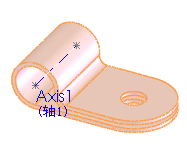
|
欲在电缆直径更改时启用线夹自动调整大小:
-
将过滤数据添加到零件。
-
在线夹的边侧面上打开一张草图。
-
绘制三个与线夹半径同心的圆。
-
标注圆的尺寸,然后命名尺寸:
-
NominalDiameter@FilterSketch(名义直径@过滤草图), 此为线夹的名义直径。
-
InnerDiameter@FilterSketch(内径@过滤草图),此为线夹可包容的最小线盘的直径。
-
OuterDiameter@FilterSketch(外径@过滤草图),此为线夹可包容的最大线盘的直径。
-
关闭草图。
-
在 FeatureManager 设计树中,将草图重新命名为 FilterSketch(过滤草图)。
|

|
-
插入一系列零件设计表以生成配置。包括以下:
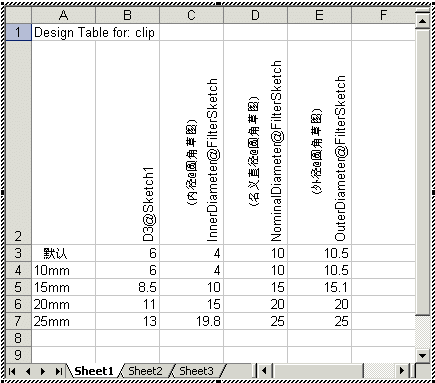
 一个大小的 InnerDiameter(内径)必须小于下一大小的 OuterDiameter(外径),这样整个配置组可覆盖从最大到最小的整个大小范围,无任何缝隙。
一个大小的 InnerDiameter(内径)必须小于下一大小的 OuterDiameter(外径),这样整个配置组可覆盖从最大到最小的整个大小范围,无任何缝隙。
-
在表格外单击以将之关闭。
若想显示由系列零件设计表所添加的配置,选择配置标签  。用右键单击配置名称并选择显示配置。
。用右键单击配置名称并选择显示配置。
-
保存此零件。
当编辑线路时,线夹在电缆直径更改时自动调整到适当配置的大小。
bsp;